Contrôle des tâches de réception de télécopies
L'état de l'icône principale de Printer Monitor s'affiche en alternance avec l'icône de notification de réception de télécopie dans la Barre des tâches. Il est possible de configurer le message de notification de réception de télécopie ou l'alarme sonore pour être averti de la réception d'une télécopie.
|
REMARQUE
|
|
Pour contrôler la réception des télécopies avec l'icône d'affichage de l'état sur la Barre des tâches, les conditions suivantes doivent être remplies.
Les informations de périphérique ont été tirées de Desktop Monitor Setup
Le périphérique prend en charge Périphérique pris en charge par imageRUNNER ADVANCE Desktop
Pour plus d'informations sur la récupération des informations de périphérique dans Desktop Monitor Setup, consulter la section suivante.
Le contrôle peut également être effectué dans Quick Printing Tool. Pour plus d'informations, voir la section suivante.
Les paramètres par défaut de Windows 7/Windows 8.1/Windows 10 limitent les icônes affichées dans la zone de notification Barre des tâches. Procéder comme suit pour afficher les icônes de Printer Monitor dans la zone de notification Barre des tâches.
|
1.
Cliquer avec le bouton droit de la souris sur  (Principal) sur la Barre des tâches, puis sélectionner [Outil Printer Monitor].
(Principal) sur la Barre des tâches, puis sélectionner [Outil Printer Monitor].
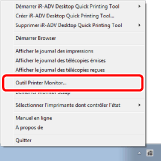
La boîte de dialogue [Paramètres Printer Monitor] s'affiche.
2.
Cochez les cases suivantes selon les besoins.
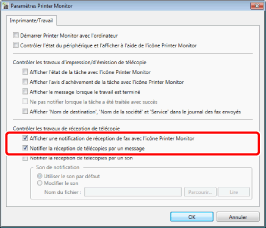
|
[Afficher une notification de réception de fax avec l'icône Printer Monitor]
|
Si cette case est cochée, après la réception d'une télécopie, l'état s'affiche en alternance avec la notification de réception de télécopie dans l'icône principale sur la Barre des tâches.
|
|
[Notifier la réception de télécopies par un message]
|
Lorsque cette case est cochée, le message reçu s'affiche sur le bureau.
|
|
REMARQUE
|
|
Pour plus d'informations sur l'affichage des messages et des notifications de réception de télécopie, voir la section suivante.
|
3.
Sélectionner [Notifier la réception de télécopies par un son] afin de recevoir une alerte sonore.
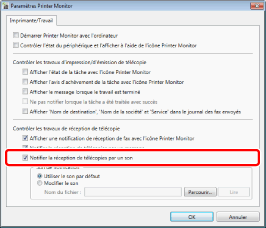
4.
Choisir la sonnerie de notification dans [Son de notification].
Pour utiliser la sonnerie de notification de Windows, sélectionner [Utiliser le son par défaut]. Pour utiliser une autre sonnerie, sélectionner [Modifier le son].
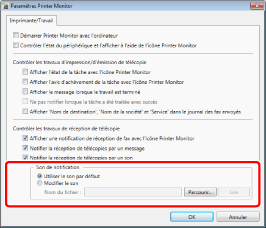
|
REMARQUE
|
|
Si [Modifier le son] est sélectionné, le fichier son spécifié pour [Nom du fichier] est paramétré comme sonnerie de notification. Les fichiers audio au format wav/wave sélectionnés en cliquant sur [Parcourir] s'affichent dans [Nom du fichier] et peuvent être paramétrés comme sonnerie de notification.
Lorsque vous sélectionnez [Modifier le son], vous pouvez confirmer la sonnerie en cliquant sur [Lire].
Si [Modifier le son] est sélectionnée, vérifier les conditions suivantes et sélectionner le fichier.
Chemin d'accès du fichier : 255 caractères maximum
Taille du fichier : 10 Mo maximum
Cliquez sur [OK] ou sur [Annuler] pour arrêter le signal sonore.
|
5.
Cliquez sur [OK].
La méthode de notification des télécopies reçues est configurée.
6.
Dans l'onglet [Paramètres de contrôle] de la boîte de dialogue [Paramètres imageRUNNER ADVANCE Desktop Quick Printing Tool] du périphérique à contrôler, cocher la case [Contrôler les travaux de réception de télécopie].
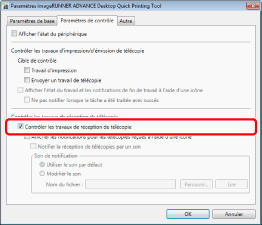
L'état de la tâche est affiché dans Printer Monitor lors de la réception d'une tâche de télécopie.
|
REMARQUE
|
|
Pour plus de détails sur la boîte de dialogue [Paramètres imageRUNNER ADVANCE Desktop Quick Printing Tool], consultez la section suivante.
|